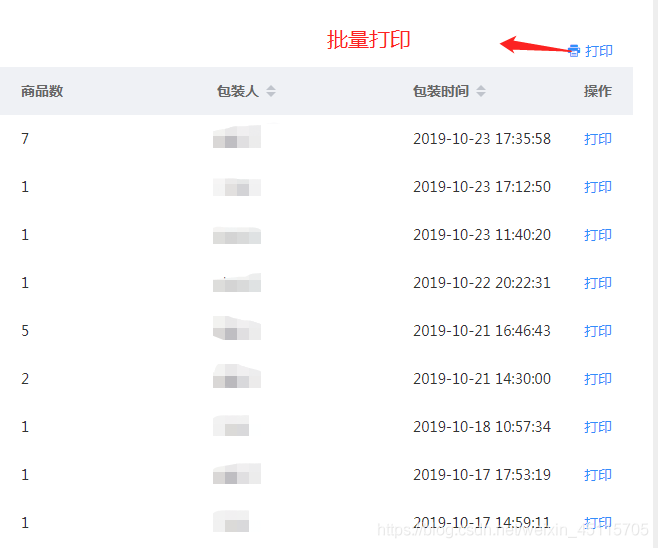前端实现自动打印 批量打印 |
您所在的位置:网站首页 › sbp批量打印 › 前端实现自动打印 批量打印 |
前端实现自动打印 批量打印
|
欢迎关注微信公众号:【 全栈攻略 】 众所周知,前端打印的API只有window.print(),而我们要实现自动打印和批量打印,甚至连获取本地电脑的打印机有哪些都无法获取到。难道,前端对此真的无能为力吗?答案是 否定 ! Lodop 由此诞生,有人说她是Web打印控件的“终结者”,因为接触“她”后再不想别的“她”。 那我们就来揭开这神秘都面纱! 一,首先我们要改造Lodpo的源代码文件为适合Vue/React/Angular等框架如下: LodopFuncs.js var CreatedOKLodop7766 = null, CLodopIsLocal; //====判断是否需要 Web打印服务CLodop:=== //===(不支持插件的浏览器版本需要用它)=== export function needCLodop() { try { var ua = navigator.userAgent; if (ua.match(/Windows\sPhone/i)) return true; if (ua.match(/iPhone|iPod|iPad/i)) return true; if (ua.match(/Android/i)) return true; if (ua.match(/Edge\D?\d+/i)) return true; var verTrident = ua.match(/Trident\D?\d+/i); var verIE = ua.match(/MSIE\D?\d+/i); var verOPR = ua.match(/OPR\D?\d+/i); var verFF = ua.match(/Firefox\D?\d+/i); var x64 = ua.match(/x64/i); if ((!verTrident) && (!verIE) && (x64)) return true; else if (verFF) { verFF = verFF[0].match(/\d+/); if ((verFF[0] >= 41) || (x64)) return true; } else if (verOPR) { verOPR = verOPR[0].match(/\d+/); if (verOPR[0] >= 32) return true; } else if ((!verTrident) && (!verIE)) { var verChrome = ua.match(/Chrome\D?\d+/i); if (verChrome) { verChrome = verChrome[0].match(/\d+/); if (verChrome[0] >= 41) return true; } } return false; } catch (err) { return true; } } //====页面引用CLodop云打印必须的JS文件,用双端口(8000和18000)避免其中某个被占用:==== if (needCLodop()) { var src1 = "http://localhost:8000/CLodopfuncs.js?priority=1"; var src2 = "http://localhost:18000/CLodopfuncs.js?priority=0"; var head = document.head || document.getElementsByTagName("head")[0] || document.documentElement; var oscript = document.createElement("script"); oscript.src = src1; head.insertBefore(oscript, head.firstChild); oscript = document.createElement("script"); oscript.src = src2; head.insertBefore(oscript, head.firstChild); CLodopIsLocal = !!((src1 + src2).match(/\/\/localho|\/\/127.0.0./i)); } //====获取LODOP对象的主过程:==== export function getLodop(oOBJECT, oEMBED) { var strHtmInstall = "打印控件未安装!点击这里执行安装,安装后请刷新页面或重新进入。"; var strHtmUpdate = "打印控件需要升级!点击这里执行升级,升级后请重新进入。"; var strHtm64_Install = "打印控件未安装!点击这里执行安装,安装后请刷新页面或重新进入。"; var strHtm64_Update = "打印控件需要升级!点击这里执行升级,升级后请重新进入。"; var strHtmFireFox = "(注意:如曾安装过Lodop旧版附件npActiveXPLugin,请在【工具】->【附加组件】->【扩展】中先卸它)"; var strHtmChrome = "(如果此前正常,仅因浏览器升级或重安装而出问题,需重新执行以上安装)"; var strCLodopInstall_1 = "Web打印服务CLodop未安装启动,点击这里下载执行安装"; var strCLodopInstall_2 = "(若此前已安装过,可点这里直接再次启动)"; var strCLodopInstall_3 = ",成功后请刷新本页面。"; var strCLodopUpdate = "Web打印服务CLodop需升级!点击这里执行升级,升级后请刷新页面。"; var LODOP; try { var ua = navigator.userAgent; var isIE = !!(ua.match(/MSIE/i)) || !!(ua.match(/Trident/i)); if (needCLodop()) { try { LODOP = getCLodop(); } catch (err) {} if (!LODOP && document.readyState !== "complete") { alert("网页还没下载完毕,请稍等一下再操作."); return; } if (!LODOP) { //document.body.innerHTML = strCLodopInstall_1 + (CLodopIsLocal ? strCLodopInstall_2 : "") + strCLodopInstall_3 + document.body.innerHTML; return; } else { if (CLODOP.CVERSION var is64IE = isIE && !!(ua.match(/x64/i)); //=====如果页面有Lodop就直接使用,没有则新建:========== if (oOBJECT || oEMBED) { if (isIE) LODOP = oOBJECT; else LODOP = oEMBED; } else if (!CreatedOKLodop7766) { LODOP = document.createElement("object"); LODOP.setAttribute("width", 0); LODOP.setAttribute("height", 0); LODOP.setAttribute("style", "position:absolute;left:0px;top:-100px;width:0px;height:0px;"); if (isIE) LODOP.setAttribute("classid", "clsid:2105C259-1E0C-4534-8141-A753534CB4CA"); else LODOP.setAttribute("type", "application/x-print-lodop"); document.documentElement.appendChild(LODOP); CreatedOKLodop7766 = LODOP; } else LODOP = CreatedOKLodop7766; //=====Lodop插件未安装时提示下载地址:========== if ((!LODOP) || (!LODOP.VERSION)) { if (ua.indexOf('Chrome') >= 0) document.body.innerHTML = strHtmChrome + document.body.innerHTML; if (ua.indexOf('Firefox') >= 0) document.body.innerHTML = strHtmFireFox + document.body.innerHTML; document.body.innerHTML = (is64IE ? strHtm64_Install : strHtmInstall) + document.body.innerHTML; return LODOP; } } if (LODOP.VERSION alert("getLodop出错:" + err); } }二,获取本地电脑连接都有哪些打印机 先上效果图:
三,实现自动打印和批量打印 自动打印没法上效果图了,自己试一下就可以了 ^ _ ^ 不过可以上,我们仓储系统的场景图: 代码如下: // 多选 handleSelectionChange(val) { this.multipleSelection = val; }, // 批量打印 async batchPrint() { if(!this.multipleSelection.length){ this.$utils.commonUtils.tip('请选择','warning') return } for await(const key of this.multipleSelection) { this.getPrintData(key.printUrl) } }, // 打印 handleReview(index, row) { this.getPrintData(row.printUrl) }, // 获取面单信息数组数据 async getPrintData(url) { if(url) { this.printUrlList = url.split(';') this.printInfo() } }, // 打印面单 async printInfo() { for await (const item of this.printUrlList) { this.printEveryItem(item) } }, // 打印每项 printEveryItem(item) { let self = this; let LODOP = getLodop(); //调用getLodop获取LODOP对象 return new Promise(function (resolve) { setTimeout(() => { LODOP.PRINT_INIT(""); let strStyleCSS = `.img1{display:block;margin:10px;width:360;height:360}` let html = `${strStyleCSS} |
【本文地址】
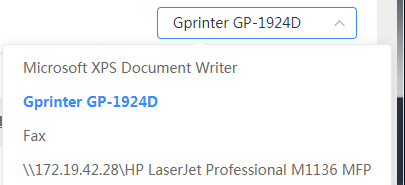 代码如下:
代码如下: